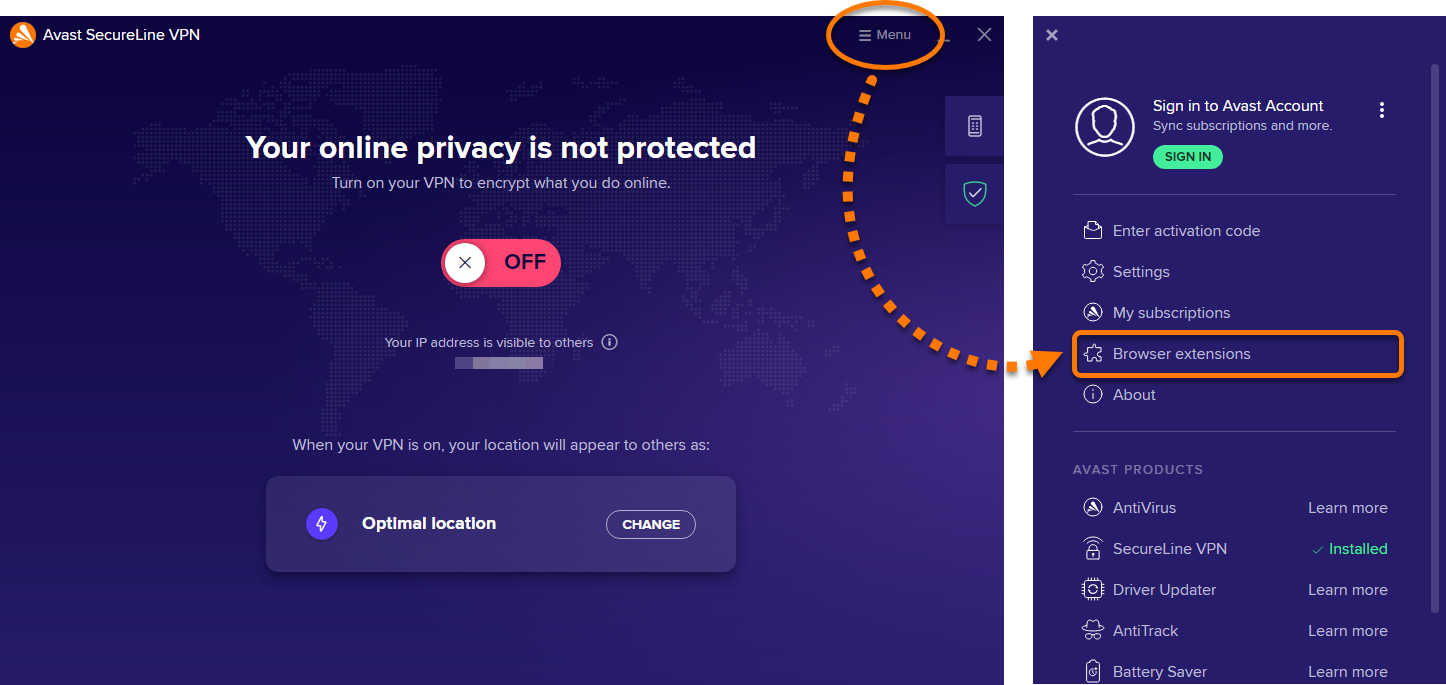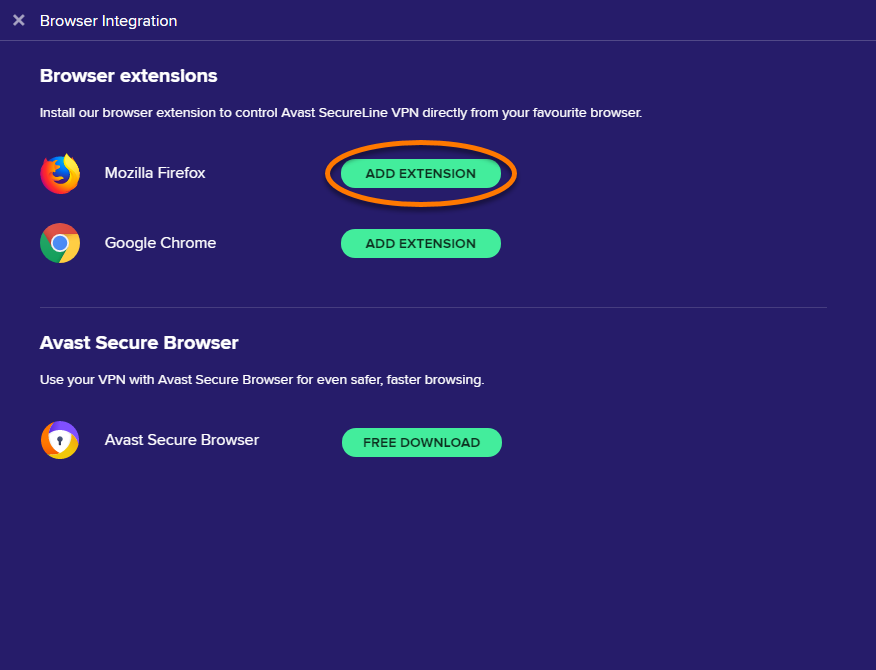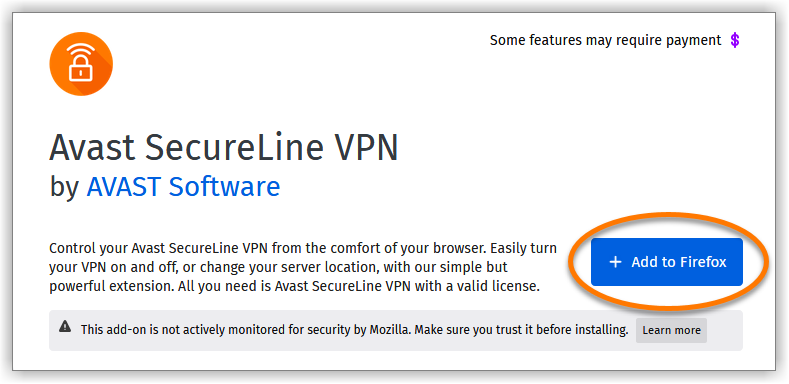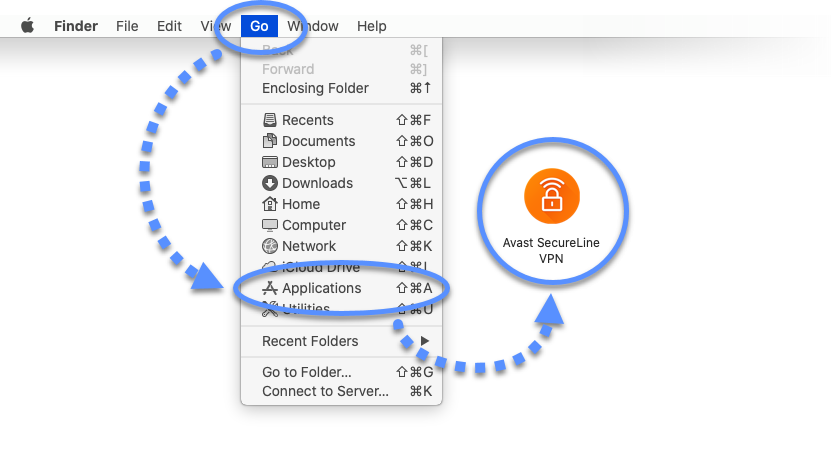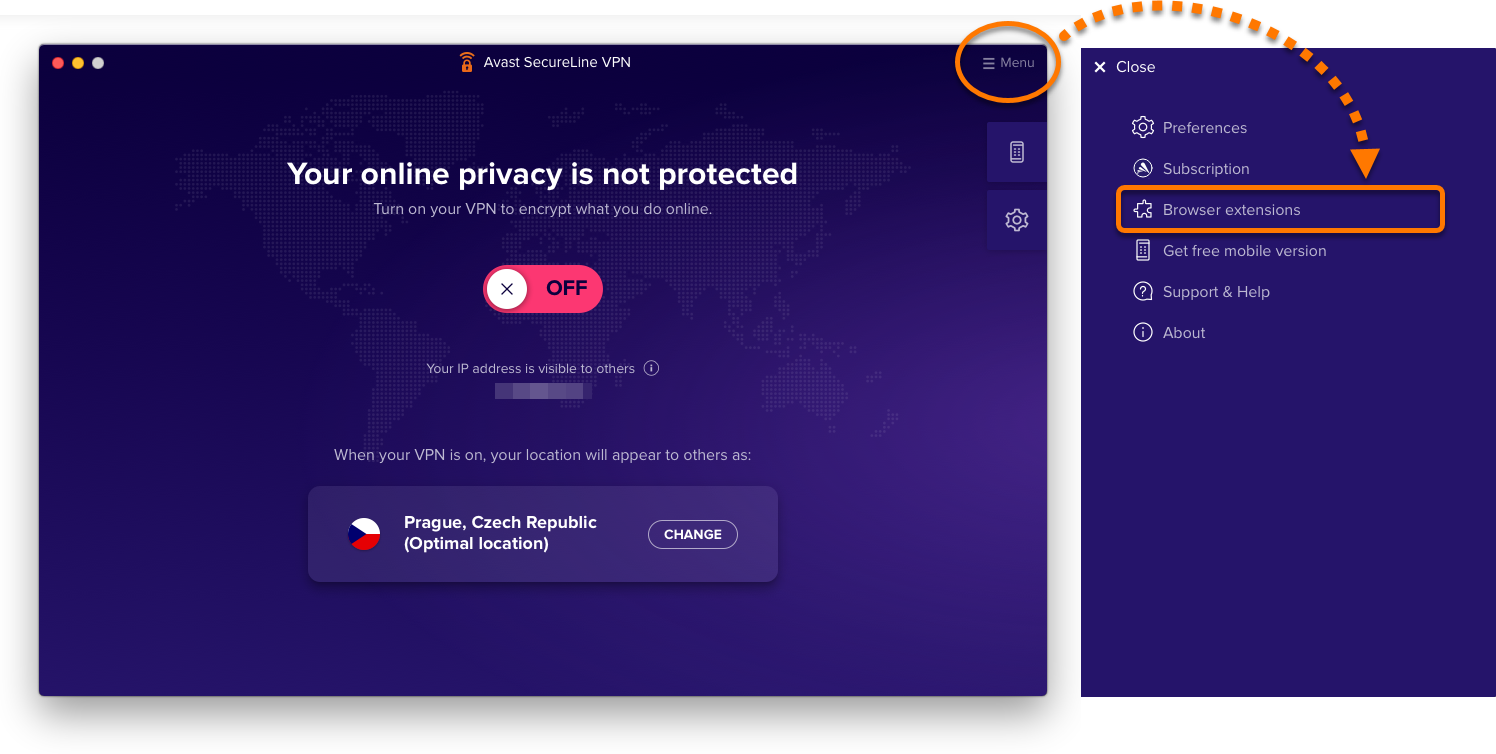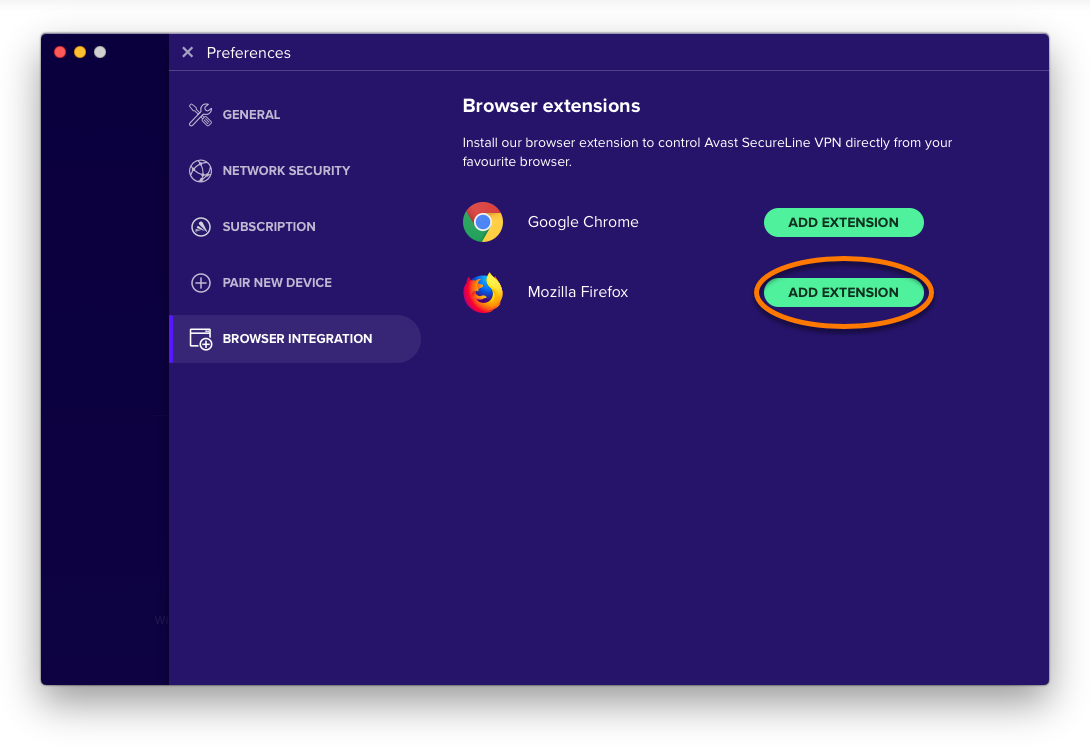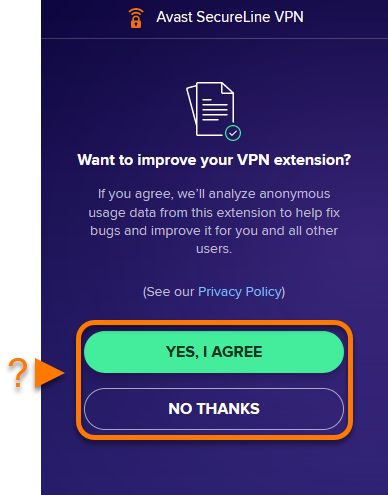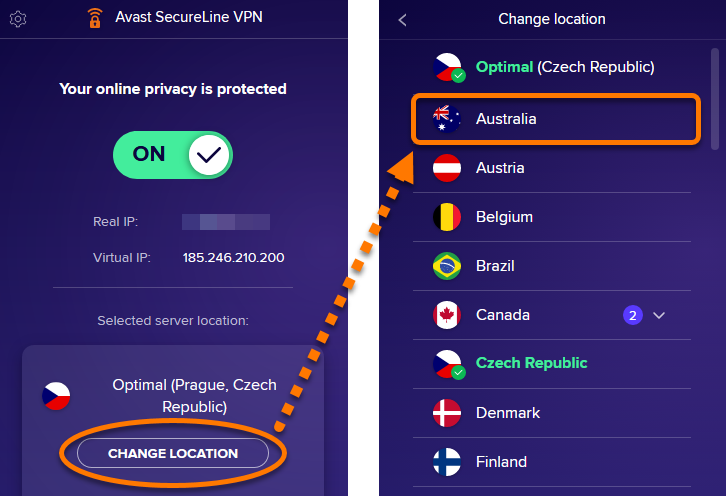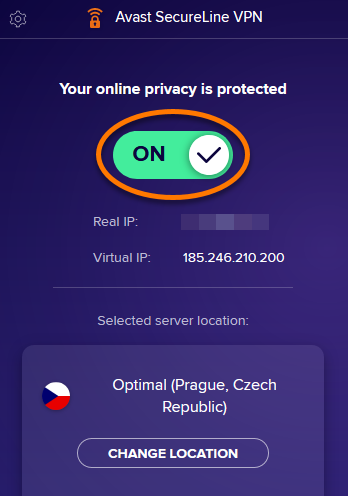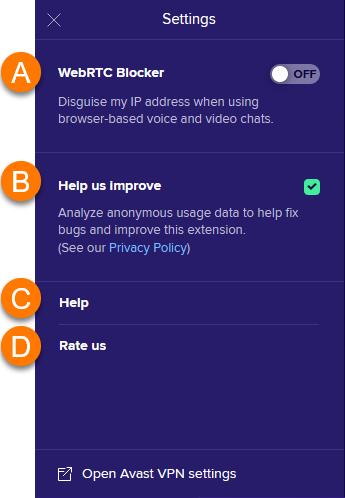Actualmente, la extensión del navegador de Google Chrome no está disponible.
La extensión del navegador de Avast SecureLine VPN es un componente instalable adicional que te permite ajustar cómodamente el comportamiento de Avast SecureLine VPN directamente a través de tu navegador web Mozilla Firefox. En este artículo se explica cómo instalar y utilizar la extensión para navegador de Avast SecureLine VPN.
La extensión para navegador solo se puede usar si en tu dispositivo está instalada y activada la versión más reciente de Avast SecureLine VPN. Consulta las instrucciones detalladas en los siguientes artículos:
Instala la extensión para navegador
Antes de seguir los pasos a continuación, asegúrate de que Mozilla Firefox esté instalado en tu dispositivo. La extensión del navegador de Avast SecureLine VPN no es compatible con ningún otro navegador.
Para instalar la extensión para navegador de Avast SecureLine VPN:
- Haz doble clic en el icono de Avast SecureLine VPN en el escritorio de Windows para abrir la aplicación.
- Ve a
☰ Menú ▸ Extensiones del navegador. 
- Haz clic en Añadir extensión junto a Mozilla Firefox. Se te redirigirá a la página Firefox Browser ADD-ONS.
De forma opcional, puedes hacer clic en
Descarga gratuita junto a
Avast Secure Browser para descargar e instalar Avast Secure Browser a través del sitio web oficial de Avast. Con Avast Secure Browser no es necesario instalar la extensión para navegador de Avast SecureLine VPN, puesto que los controles de Avast SecureLine VPN ya están integrados en el navegador. Para obtener más información, consulta el artículo siguiente:
- Haz clic en + Agregar a Firefox.
- Haz clic en Añadir ▸ Aceptar en los cuadros de diálogo que aparecen.
Ya puedes acceder a la extensión para navegador de Avast SecureLine VPN a través del icono de Avast SecureLine VPN situado a la derecha de la barra de direcciones.
Usa la extensión para navegadores
Para empezar a usar la extensión para navegador de Avast SecureLine VPN:
- Haz clic en el icono de Avast SecureLine VPN situado a la derecha de la barra de direcciones para abrir la extensión.
- Haz clic en Sí, acepto para compartir datos de uso anónimos con Avast, o en No, gracias para no compartir datos.
- De forma predeterminada, te conectas a la ubicación óptima para ti (normalmente el servidor más próximo geográficamente a tu ubicación real). Para conectarte a otra ubicación de servidor, haz clic en Cambiar ubicación y selecciona el país y la ciudad que prefieras en la lista que aparece.
- Si deseas desactivar Avast SecureLine VPN, haz clic en el control deslizante verde (ON) para que cambie a rojo (OFF).
Cuando Avast SecureLine VPN está activado y estás conectado a internet a través de los servidores VPN de Avast, la extensión del navegador es de color  verde . Si no estás conectado a Internet a través de los servidores VPN de Avast, la extensión para navegador se muestra con un punto rojo
verde . Si no estás conectado a Internet a través de los servidores VPN de Avast, la extensión para navegador se muestra con un punto rojo  .
.
Gestionar la configuración
Para configurar el comportamiento predeterminado de la extensión para navegador de Avast SecureLine VPN:
- Haz clic en el icono de Avast SecureLine VPN situado a la derecha de la barra de direcciones para abrir la extensión.
- Haz clic en Configuración (el icono de engranaje).
- Estas son las opciones disponibles:
- Bloqueador WebRTC: WebRTC es una función que utiliza Mozilla Firefox y que, en ocasiones, puede provocar que tu dirección IP real se vuelva visible, incluso cuando usas una VPN o un proxy. El Bloqueador WebRTC te permite desactivar la función WebRTC en el navegador donde está instalada la extensión de Avast SecureLine VPN y, de esta forma, garantizar la protección de tu privacidad.
- Ayúdanos a mejorar: no compartir datos anónimos de uso con Avast.
- Ayuda: abrir una lista con las preguntas frecuentes sobre Avast SecureLine VPN.
- Valóranos enviar comentarios sobre la extensión para navegador de Avast SecureLine VPN a través de la página Chrome Web Store o Firefox Browser ADD-ONS.
Actualizado el: 15/07/2025